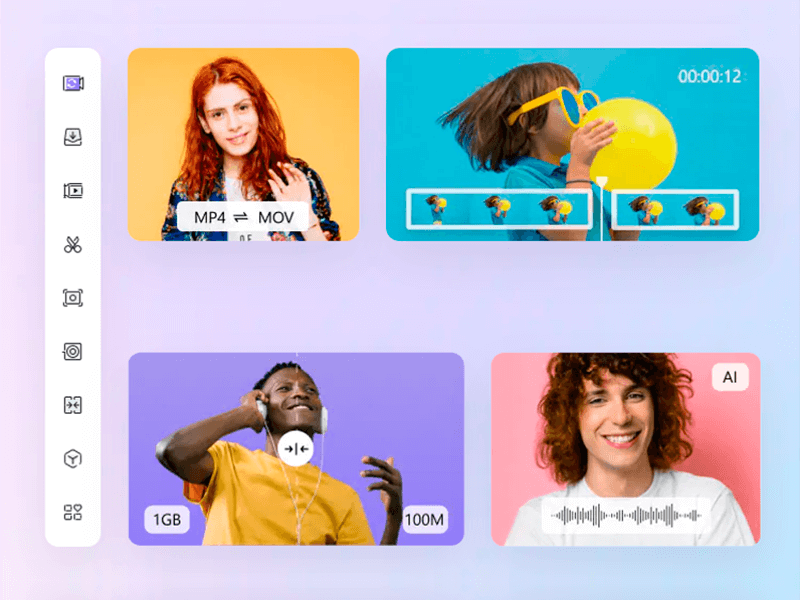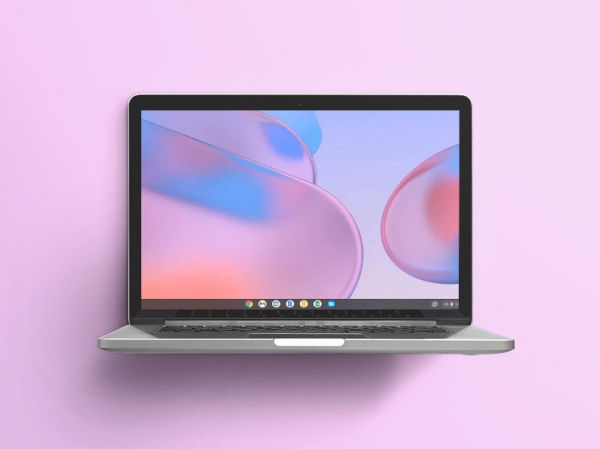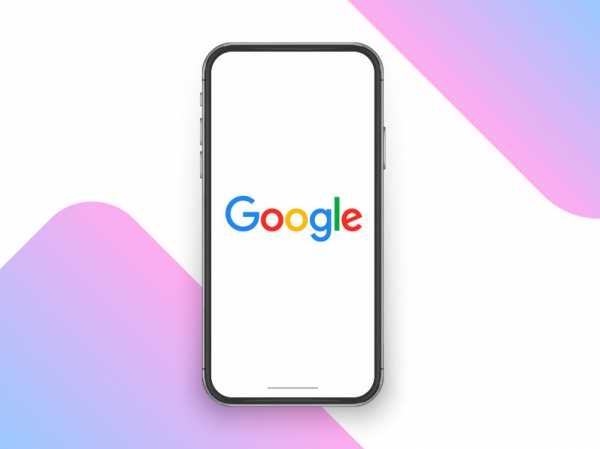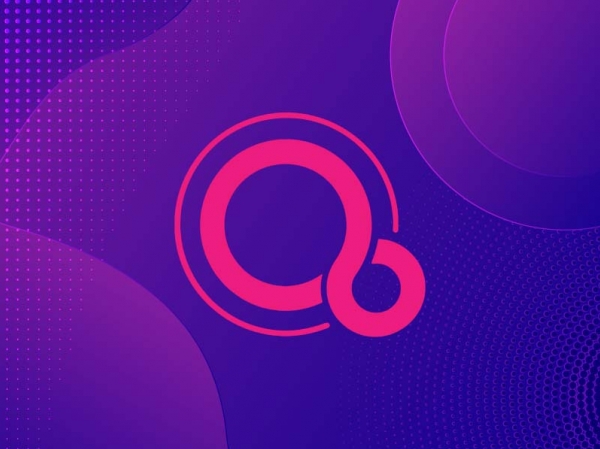El “tamaño” de un video se refiere al tamaño del archivo de video, que es determinado por la resolución, la tasa de bits y la duración del video. Un video de mayor resolución, tasa de bits más alta y mayor duración tendrá un tamaño de archivo más grande.
Reducir el tamaño de los videos puede ser necesario en diversas situaciones, por ejemplo:
- Para ahorrar espacio de almacenamiento: los videos de alta calidad pueden ocupar una gran cantidad de espacio en el disco duro o en el dispositivo de almacenamiento, y reducir su tamaño puede ser útil para ahorrar espacio.
- Para reducir el tiempo de carga y descarga: los vídeos de gran tamaño pueden tardar mucho tiempo en cargarse y descargarse, lo que puede ser un problema para la transmisión de video en línea o para compartir videos a través de Internet.
- Para mejorar la compatibilidad: algunos dispositivos o plataformas pueden no ser compatibles con ciertas resoluciones o formatos de video, y reducir el tamaño del video puede ayudar a garantizar la compatibilidad.
Existen varias formas de reducir el tamaño de los videos, como reducir la resolución, la tasa de bits, la duración del video, o utilizar un software para comprimir videos. Es importante tener en cuenta que reducir el tamaño de los videos también puede afectar la calidad del video, por lo que es necesario encontrar un equilibrio entre el tamaño del archivo y la calidad del video que se desea obtener.
Problemas al reducir el tamaño de los videos
Reducir el tamaño del video puede hacerlo perder calidad. Si se reduce la resolución, se reduce la cantidad de píxeles que componen la imagen del video, lo que puede hacer que el video se vea borroso o pixelado. Además, si se reduce demasiado la tasa de bits del video, que es la cantidad de datos utilizados para representar cada segundo de video, se puede producir una pérdida de calidad significativa, ya que se están eliminando datos importantes del video.
Para saber hasta qué punto es óptimo reducir el tamaño del video, es necesario considerar varios factores, como el propósito del video, la calidad original del video, la resolución deseada, el formato del video y el tamaño final deseado. Es importante encontrar un equilibrio entre el tamaño del archivo y la calidad del video que se desea obtener. Una forma de determinar el nivel de compresión óptimo es probar diferentes configuraciones y visualizar el resultado final para asegurarse de que la calidad del video no se vea comprometida.
Comprimir video sin perder calidad
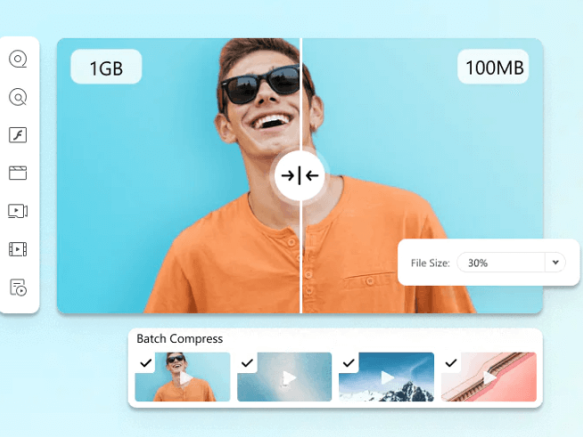
La mejor manera de reducir el tamaño de un video sin perder calidad es hacerlo con un software de conversión de ca.idad, como es el caso de UniConverter, el cual desarrollado por Wondershare permite comprimir más de 1000 formatos de audio y video sin pérdida de calidad, Los formatos admitidos incluyen MP4, MOV, AVI, MKV, MP3, WAV, FLAC, entre otros. El programa ofrece una variedad de herramientas para convertir, editar y comprimir archivos de audio y video, así como para grabar discos, transferir archivos y descargar videos en línea.
Una de las características principales de UniConverter es su capacidad para comprimir archivos de audio y video sin pérdida de calidad. Esto significa que los archivos se pueden comprimir a tamaños más pequeños sin afectar la calidad del video o del audio. Esta característica es especialmente útil para aquellos que desean compartir archivos de video y audio en línea, ya que los archivos más pequeños son más fáciles y rápidos de cargar y descargar.
UniConverter tiene una interfaz de usuario fácil de usar que hace que el proceso de conversión de vídeo y audio sea fácil y rápido. Los usuarios pueden arrastrar y soltar archivos en la interfaz o seleccionarlos manualmente. Además, el programa ofrece opciones avanzadas de edición de video y audio, incluyendo recorte, recorte, efectos, subtítulos y más.
A continuación te presentamos una guía paso a paso sobre cómo usar UniConverter para reducir el tamaño de un video:
- Paso 1: Descarga e instala UniConverter
Visita el sitio web oficial de UniConverter y descarga la versión adecuada para tu sistema operativo. Sigue las instrucciones para instalar el software en tu computadora.
- Paso 2: Abre UniConverter y carga el video que deseas comprimir
Haz clic en el botón "Agregar archivos" en la interfaz principal de UniConverter y selecciona el video que deseas comprimir. También puedes arrastrar y soltar el archivo en la interfaz.
- Paso 3: Selecciona la configuración de compresión
Haz clic en el menú desplegable "Configuración de salida" y selecciona el formato de salida deseado para tu archivo de video. También puedes hacer clic en el botón "Configuración" para ajustar la resolución, la tasa de bits y otros ajustes de compresión.
- Paso 4: Comprime el video
Haz clic en el botón "Convertir" en la parte inferior derecha de la interfaz de UniConverter para iniciar el proceso de compresión. Dependiendo del tamaño del archivo original, esto puede tardar algunos minutos.
- Paso 5: Guarda el archivo comprimido
Una vez que se complete el proceso de compresión, haz clic en el botón "Abrir carpeta" para acceder al archivo comprimido. Guárdalo en la ubicación deseada en tu computadora.
¡Eso es todo! Ahora has reducido el tamaño de tu archivo de video utilizando UniConverter. Vale la pena mencionar que, a medida que ajustas la configuración de compresión para reducir el tamaño del archivo, debes cerciorarte que el video no pierda información, si bien el software lo hace por ti, no está de más tener las precauciones necesarias. Asegúrate de ajustar cuidadosamente la configuración para encontrar el equilibrio adecuado entre el tamaño del archivo y la calidad del video que deseas lograr.
En resumen, UniConverter es una herramienta completa y versátil que ofrece una amplia gama de características y herramientas para la conversión, compresión, edición y transferencia de archivos de vídeo y audio. Con soporte para más de 1000 formatos, herramientas de edición de video avanzadas y una interfaz fácil de usar, UniConverter es una excelente opción para aquellos que necesitan convertir o comprimir archivos de video y audio.